Affinity Photo oferuje wiele możliwości edytowania zdjęć i uzyskiwania kreatywnych efektów. Jedną z mniej znanych, ale bardzo przydatnych funkcji są opcje mieszania. Dzięki nim możesz selektywnie uczynić obszary zdjęcia przezroczystymi lub je uwydatnić, bez potrzeby korzystania z trudnych masek. Opcje mieszania umożliwiają ci celowe pracowanie z zakresami kolorów i optymalne dostosowywanie zdjęć. Ten przewodnik pokazuje krok po kroku, jak efektywniej korzystać z opcji mieszania do wycinania.
Najważniejsze informacje
- Opcje mieszania pozwalają ci selektywnie uczynić kolory i zakresy kolorów przezroczystymi.
- Możesz zarówno uwydatnić, jak i ukryć jasne i ciemne obszary zdjęcia.
- Korzystanie z warstw obrazu o różnych wypełnieniach przynosi interesujące efekty.
- Dostosowania można przeprowadzać w dowolnym momencie.
Przewodnik krok po kroku
Krok 1: Otwórz obraz i przejdź do opcji mieszania
Rozpocznij od otwarcia wybranego obrazu w Affinity Photo. W palecie warstw zobaczysz obraz jako warstwę tła. Kliknij tę warstwę i znajdź symbol zębatki na górnym pasku. Klikając ten symbol otworzysz opcje mieszania, które oferują ci różnorodne możliwości dostosowania.
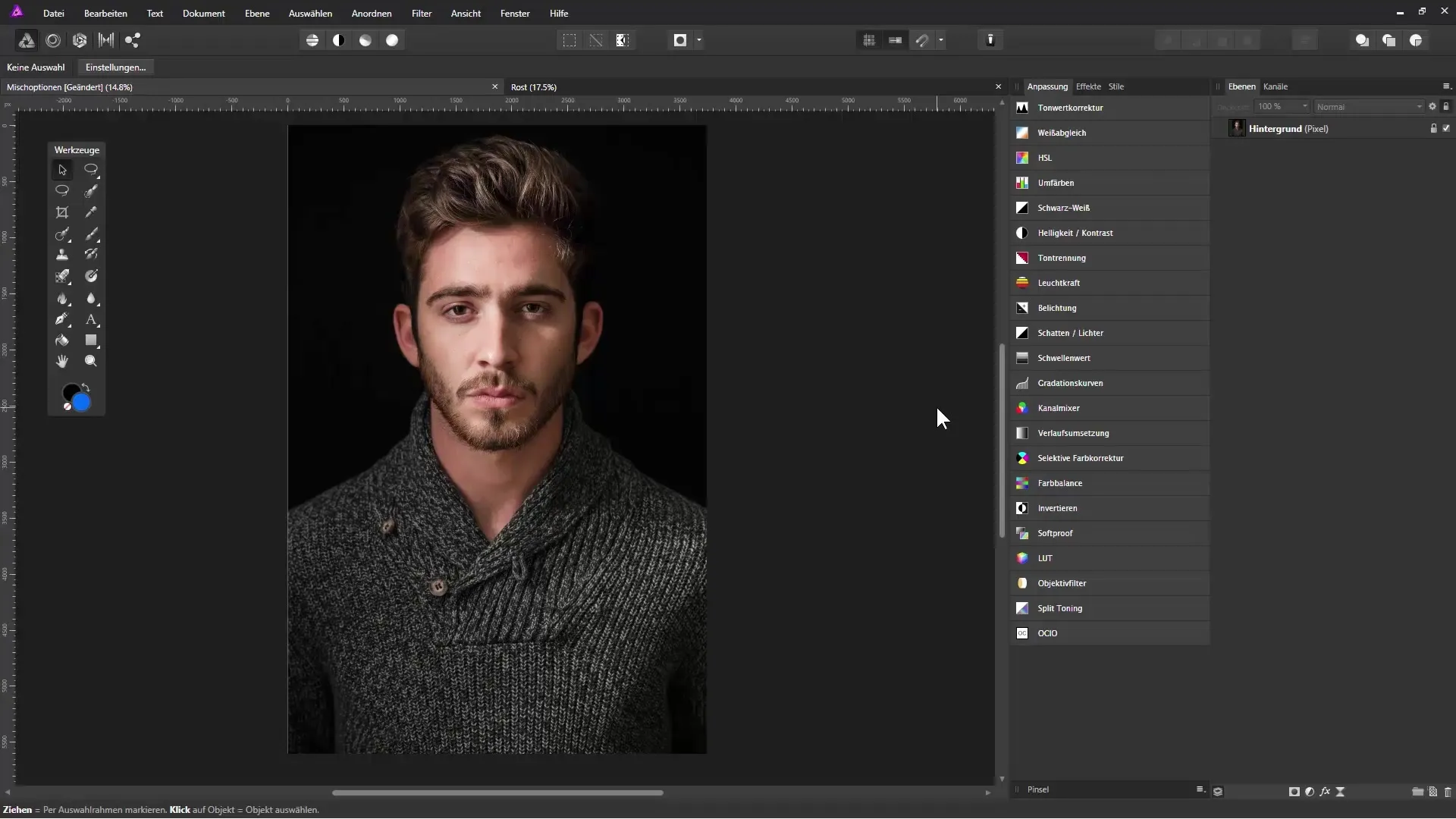
Krok 2: Wybierz odpowiedni kanał
W opcjach mieszania możesz wybrać kanał do dostosowania. Domyślnie ustawiony jest kanał Master, co oznacza, że wszystkie kanały (czerwony, zielony i niebieski) są jednocześnie zmieniane. Jeśli chcesz edytować konkretny kolor, możesz wybrać jeden z pozostałych kanałów. Przesuń na przykład suwak dla jasnych obszarów w dół, aby uczynić je przezroczystymi.
Krok 3: Reguluj przezroczystość
Przesuwając prawy uchwyt w dół, zobaczysz, jak jasne obszary w obrazie powoli stają się przezroczyste. Przesuń uchwyt w lewo, aby uczynić więcej obszarów przezroczystymi. Podczas gdy to robisz, zauważysz, że ciemne obszary stają się coraz bardziej wyraźne. Eksperymentuj z tymi suwakami, aby osiągnąć pożądany efekt.
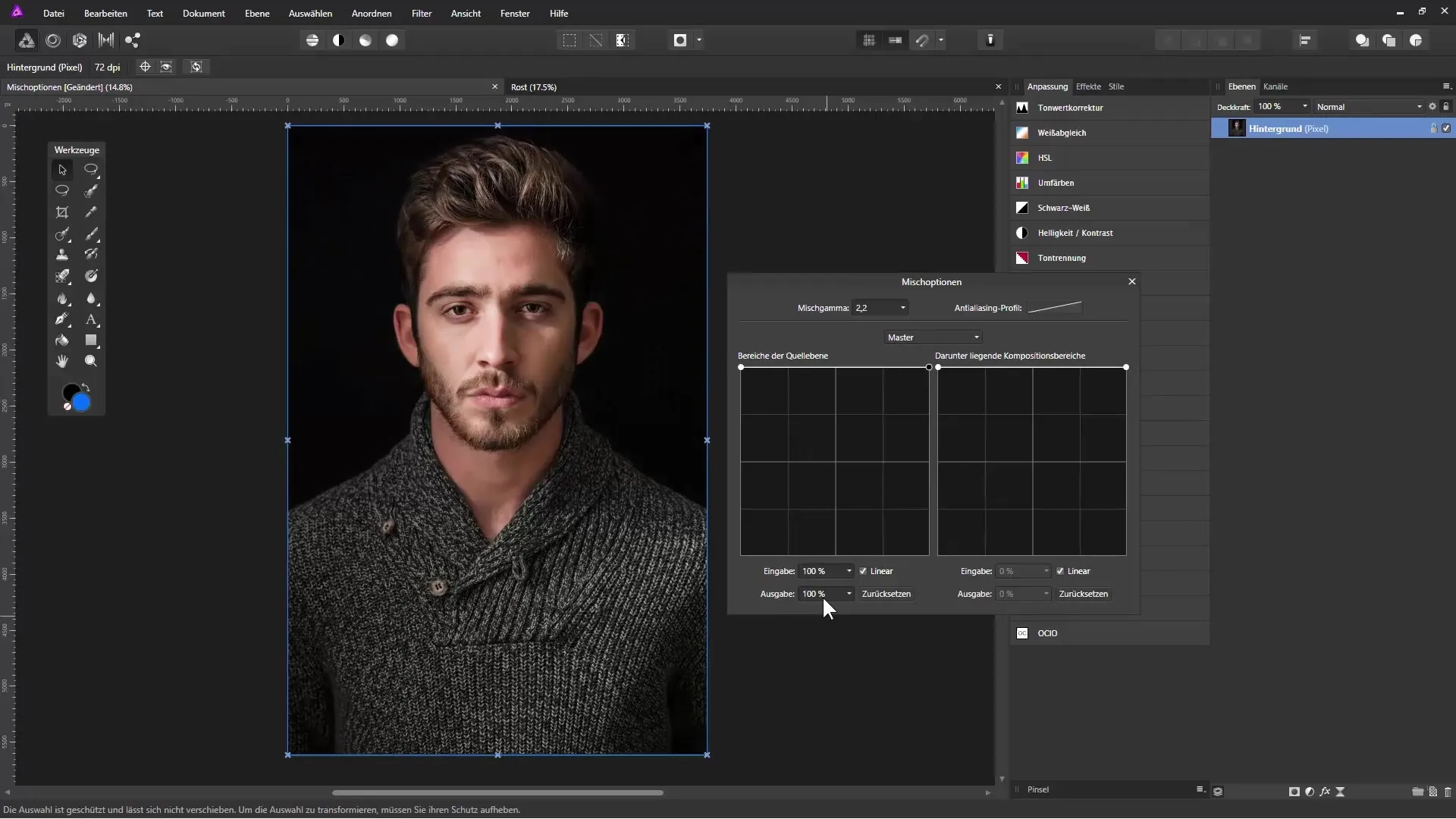
Krok 4: Zabaw się suwakami
Możesz dodać kilka uchwytów na diagonalnej linii (między czernią a bielą), aby dokonać drobnych dostosowań. Dzięki temu stworzysz łagodniejsze przejścia, aby obraz wydawał się mniej szorstki. Wyłącz liniowe ustawienie dla łagodniejszych przejść, jeśli chcesz, aby krawędzie były bardziej miękkie.
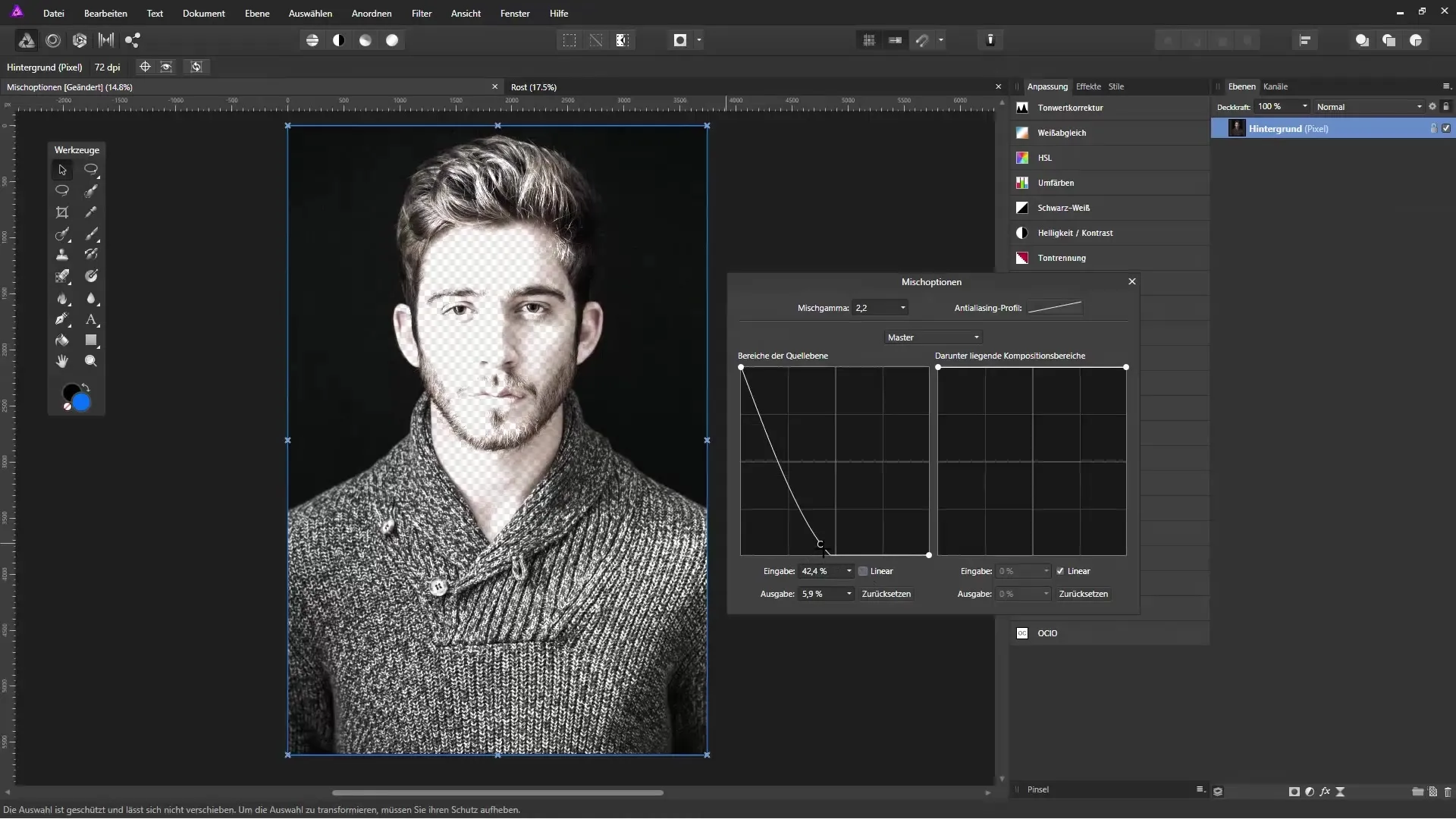
Krok 5: Pracuj z warstwami wypełnień
Aby jeszcze bardziej zróżnicować efekt twórczy, możesz dodać warstwę wypełnienia pod warstwą obrazu. Kliknij „Warstwa” i wybierz „Nowa warstwa wypełnienia”. Wybierz kolor i przeciągnij nową warstwę pod warstwę obrazu. W ten sposób zobaczysz, jak przezroczysty obszar przepuszcza twoje wypełnienie.
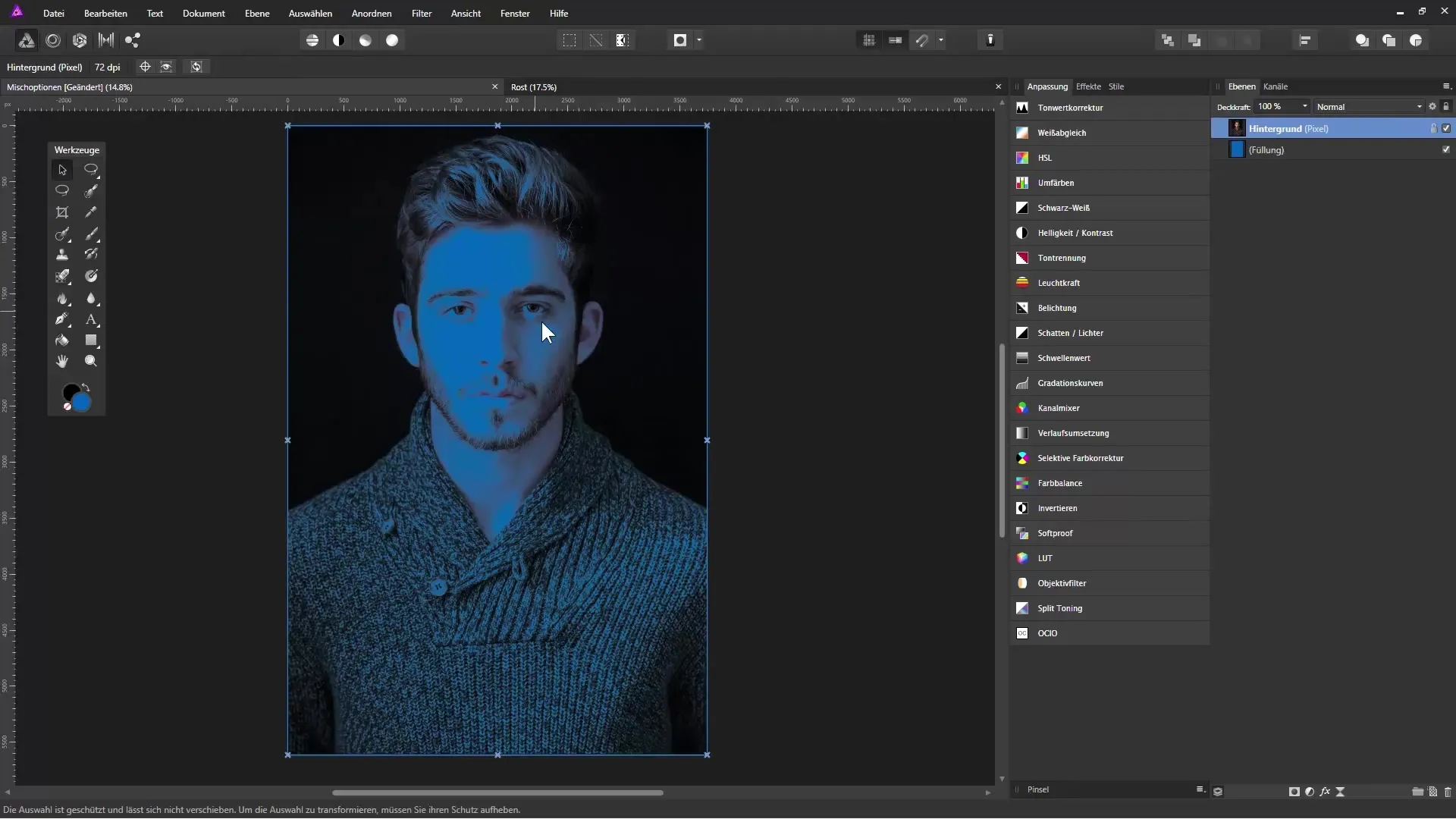
Krok 6: Cofnij i wprowadź zmiany
Zawsze, gdy chcesz cofnąć krok, możesz użyć funkcji „Cofnij”. Możliwe jest również ponowne otwarcie opcji mieszania i dokonanie zmian w kanałach, np. w kanale czerwonym dla odcieni skóry. To zwiększa dokładność szczegółów w twoim obrazie.
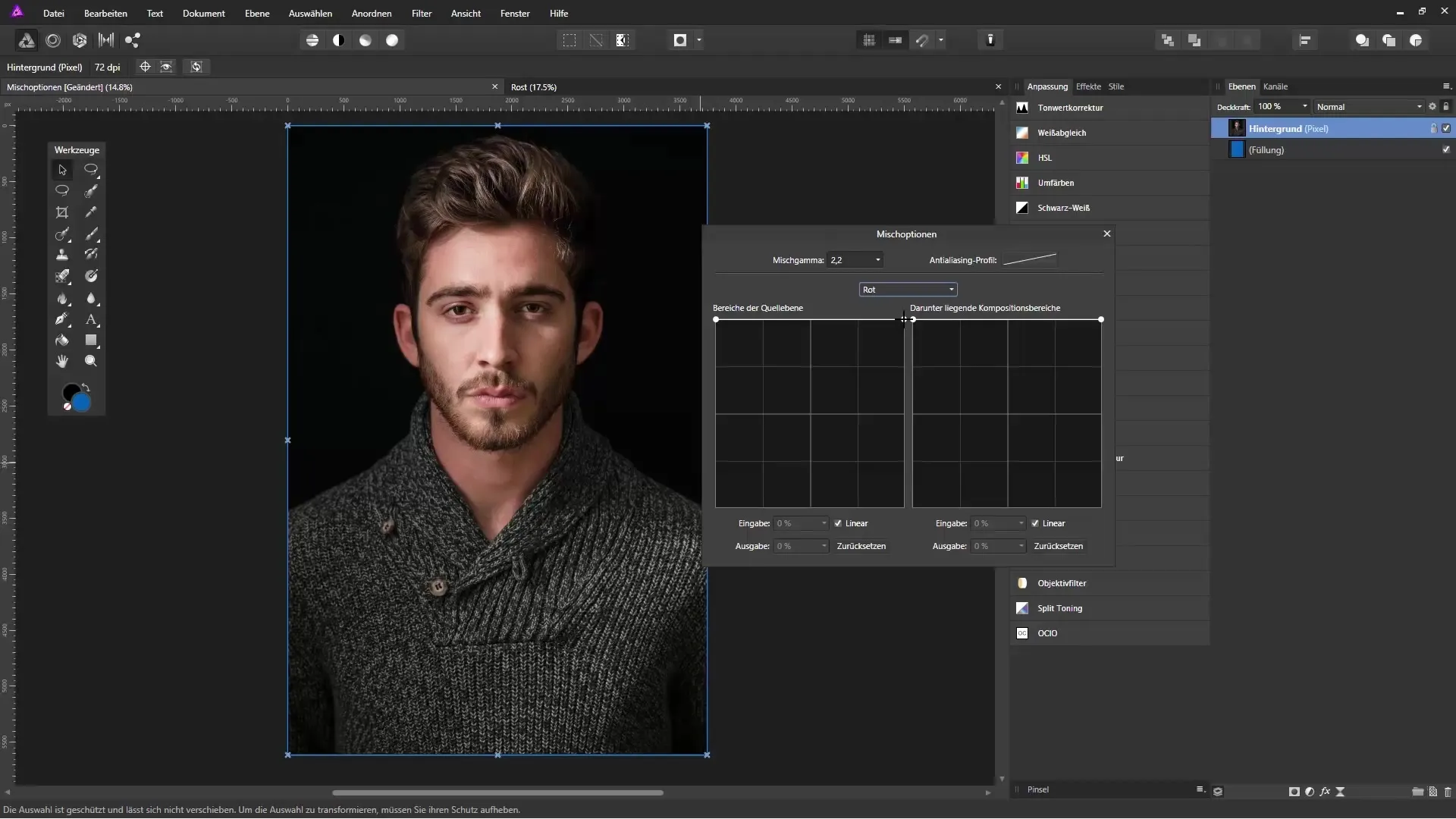
Krok 7: Eksperymentuj z połączeniem obrazów
Aby uzyskać interesujący efekt, przeciągnij inne zdjęcie do Affinity Photo i umieść je pod wyciętymi obszarami. Możesz na przykład użyć zdjęcia lodowej jaskini, aby pokazać efekt wycinania na zardzewiałej powierzchni. Przesuń nowe zdjęcie tak, aby dobrze harmonizowało z przezroczystymi obszarami.
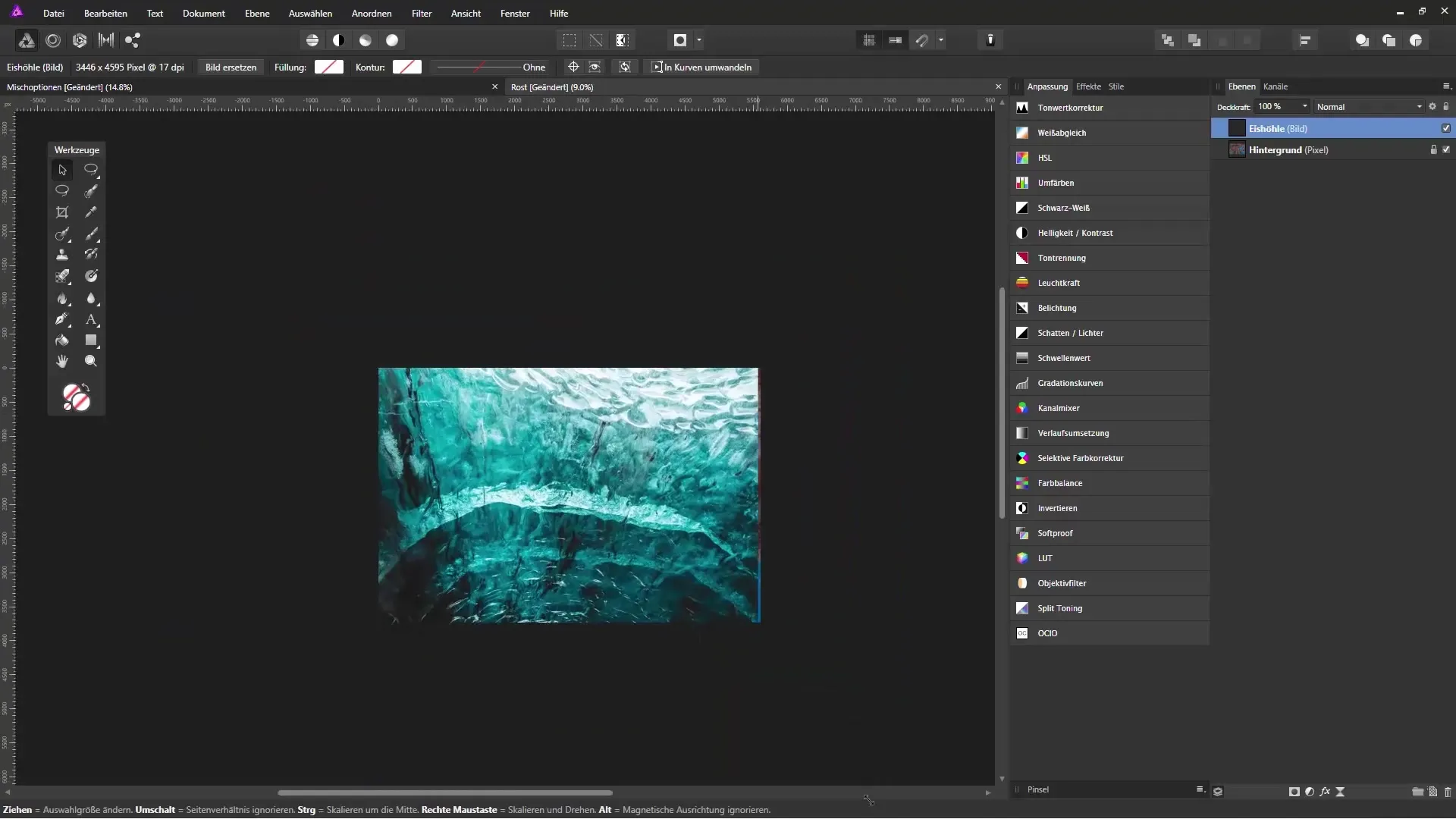
Krok 8: Ostateczne dostosowania w opcjach mieszania
Kliknij ponownie opcje mieszania i skup się na obszarach kompozycji. Tutaj możesz celowo uwydatnić jasne obszary nowego obrazu, aby stworzyć harmonijne przejście. Rezultatem są imponujące momenty artystyczne w obrazie, bez potrzeby stosowania skomplikowanych technik maskowania.
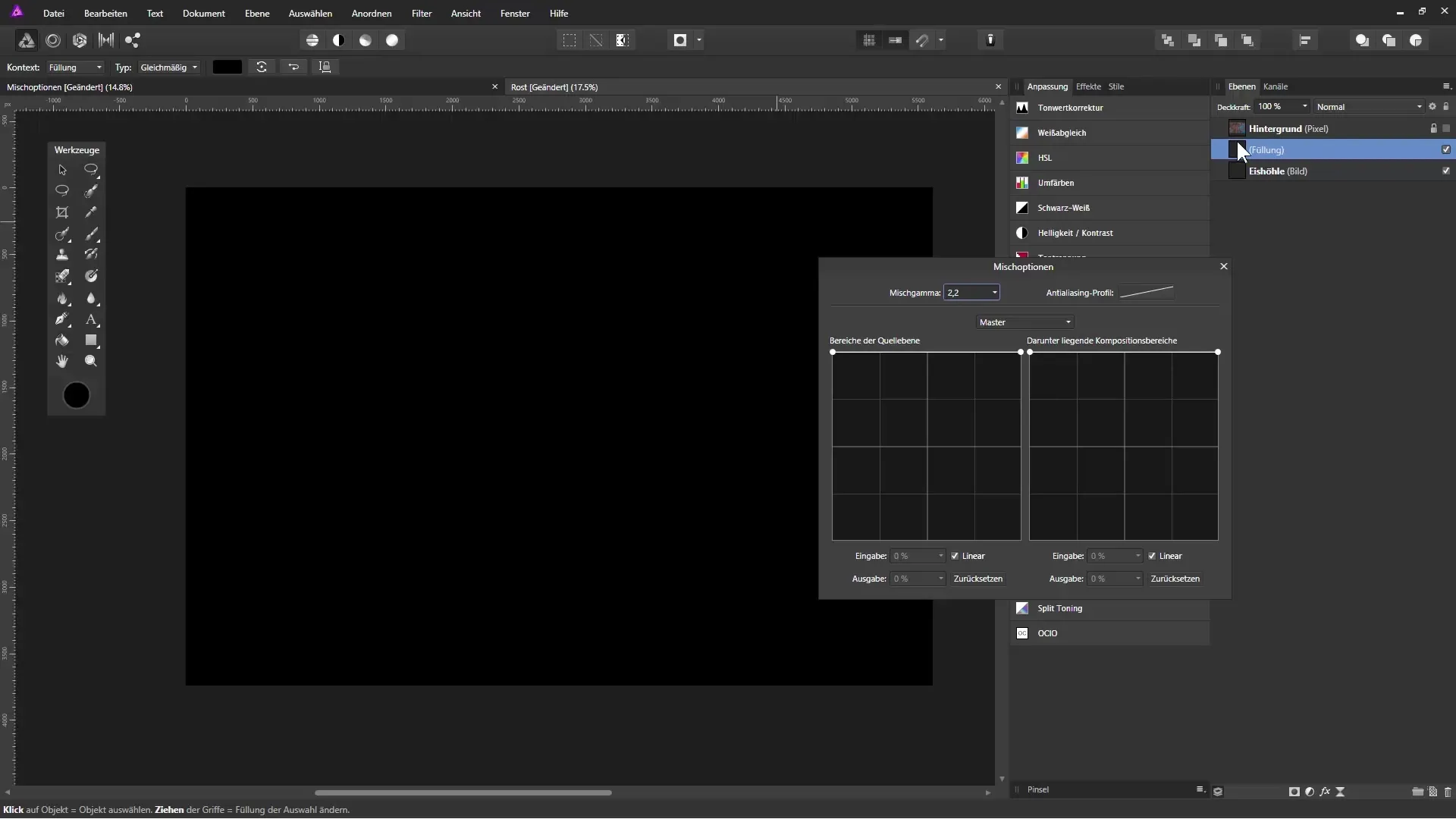
Podsumowanie - Wycinanie w Affinity Photo: efektywne korzystanie z opcji mieszania
Dzięki opcjom mieszania w Affinity Photo możesz celowo manipulować zakresami kolorów, aby uzyskać imponujące efekty. Niezależnie od tego, czy chodzi o wycinanie jasnych czy ciemnych obszarów, czy wprowadzenie innych elementów obrazu – ta technika oferuje wiele kreatywnych możliwości. Wykorzystuj funkcje dostosowywania, aby tworzyć swoje zdjęcia w efektowny i atrakcyjny sposób.
Najczęściej zadawane pytania
Jakie są opcje mieszania w Affinity Photo?Opcje mieszania umożliwiają ukrywanie lub uczynienie przezroczystymi określonych zakresów kolorów, co pozwala na uzyskiwanie kreatywnych efektów w obrazach.
Jak mogę uczynić jasne obszary przezroczystymi?Użyj suwaków w opcjach mieszania i przesuń uchwyt dla jasnych obszarów w dół.
Czy mogę cofnąć zmiany?Tak, możesz użyć funkcji „Cofnij” lub ponownie otworzyć opcje mieszania, aby wprowadzić zmiany.
Czy mogę pracować z różnymi warstwami obrazu?Tak, możesz dodać więcej warstw wypełnienia pod warstwą obrazu, aby uzyskać interesujące efekty.
Jak mogę uczynić krawędzie przezroczystości bardziej miękkimi?Dezaktywuj liniowe ustawienie w opcjach mieszania, aby uzyskać łagodniejsze przejścia.


